Tworzenie pojedynczej linii
Za pomocą narzędzia Linia narysujesz pojedyncze linie pod zadanym lub dowolnym kątem. W widoku 3D dostępny jest dodatkowo tryb Ekstruzja, za pomocą którego można wyekstrudować linię zaraz po utworzeniu.
|
Tryb |
Opis |
|
Pod zadanym kątem
|
Zaznacz ten tryb, aby narysować linię pod zadanym kątem. Linie mogą być rysowane w kierunku poziomym lub pionowym, ewentualnie pod kątem ograniczonym za pomocą wiązania Snapuj pod kątem. |
|
Pod dowolnym kątem
|
Zaznacz ten tryb, aby narysować linię pod dowolnym kątem. Przytrzymaj klawisz Shift, aby przełączać się między trybami. |
|
Linia
|
Zaznacz ten tryb, aby narysować linię, wyznaczając pierwszym kliknięciem jej początek, a drugim zakończenie. |
|
Linia przy użyciu punktu środkowego
|
Zaznacz ten tryb, aby narysować linię, wyznaczając pierwszym kliknięciem jej punkt środkowy, a drugim początek i zakończenie. |
|
Ekstruzja (dot. tylko widoków 3D)
|
Jeśli ten tryb jest aktywny, linię można wyekstrudować bezpośrednio po narysowaniu; zob. Ekstruzja obiektów 2D podczas tworzenia |
|
Ekstruzja + scalenie (dostępy tylko z trybem Ekstruzja)
|
Gdy kształt, który ma zostać wyekstrudowany, zostanie narysowany na jednej z powierzchni bryły, wówczas oba obiekty zostaną ze sobą scalone w jedną bryłę: sumę lub różnicę. Gdy ten tryb pomocniczy jest wyłączony, nowa ekstruzja zostanie utworzona jako osobny obiekt, podczas gdy istniejąca bryła zostanie niezmieniona. |
|
Ustawienia
|
Kliknij ten przycisk, aby zdefiniować ustawienia. Wprowadź współczynnik, za pomocą którego przeskalujesz długość linii podczas rysowania. |
Tworzenie linii od punktu początkowego do końcowego
|
Tryb |
Narzędzie |
Zestaw narzędzi |
Skrót klawiszowy |
|
Linia
|
Linia
|
Narzędzia podstawowe |
2 |
Aby utworzyć pojedynczą linię rysowaną od punktu początkowego do końcowego, wykonaj następujące kroki:
Włącz narzędzie i kliknij wybrany tryb.
Zaznacz tryb Pod zadanym kątem albo Pod dowolnym kątem.
Aby przeskalować linię podczas rysowania, kliknij przycisk Ustawienia i wprowadź współczynnik skali (większy od 0). Ostateczna długość linii będzie stanowiła iloczyn długości narysowanej linii i współczynnika skali. Jeśli wprowadzisz współczynnik równy 2, utworzona linia będzie dwukrotnie dłuższa od narysowanej linii. Jeśli wprowadzisz współczynnik równy 0,5, utworzona linia będzie o połowę krótsza od narysowanej linii. Domyślnie współczynnik skali wynosi 1, co nie ma wpływu na długość linii.
Kliknij, aby wyznaczyć punkt początkowy linii.
Kliknij ponownie, aby wyznaczyć punkt końcowy linii. Jeśli wprowadzony współczynnik skali różni się o 1, ostateczna długość linii zostanie odpowiednio przeliczona.
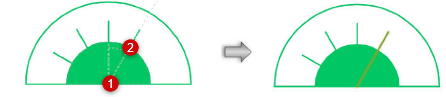
W tym przykładzie ustawiono Skalę =1,5. Długość ostatecznej linii to półtorakrotność długości pomiędzy dwoma kliknięcia
Tworzenie linii z punktu środkowego
|
Tryb |
Narzędzie |
Zestaw narzędzi |
Skrót klawiszowy |
|
Linia przy użyciu punktu środkowego
|
Linia
|
Narzędzia podstawowe |
2 |
Aby utworzyć pojedynczą linię rozchodzącą się symetrycznie w obu kierunkach od punktu środkowego, wykonaj następujące kroki:
Włącz narzędzie i kliknij wybrany tryb.
Zaznacz tryb Pod zadanym kątem albo Pod dowolnym kątem.
Aby przeskalować linię podczas rysowania, kliknij przycisk Ustawienia i wprowadź współczynnik skali (większy od 0). Ostateczna długość linii będzie stanowiła iloczyn długości narysowanej linii i współczynnika skali. Jeśli wprowadzisz współczynnik równy 2, utworzona linia będzie dwukrotnie dłuższa od narysowanej linii. Jeśli wprowadzisz współczynnik równy 0,5, utworzona linia będzie o połowę krótsza od narysowanej linii. Domyślnie współczynnik skali wynosi 1, co nie ma wpływu na długość linii.
Kliknij, aby wyznaczyć punkt środkowy linii.
Kliknij ponownie, aby wyznaczyć punkt końcowy linii. Jeśli wprowadzony współczynnik skali różni się o 1, ostateczna długość linii zostanie odpowiednio przeliczona.
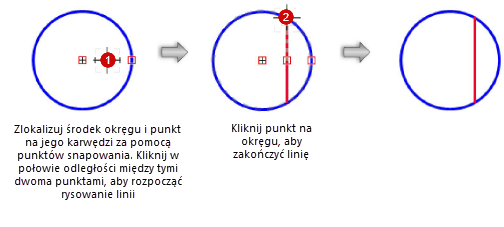

Potrzebujesz więcej informacji? Poproś o pomoc naszego wirtualnego asystenta Dexa! ![]()







